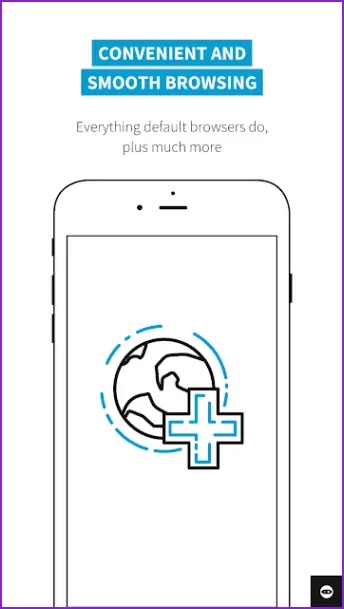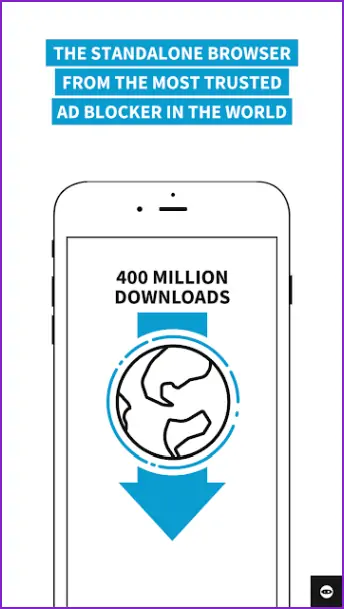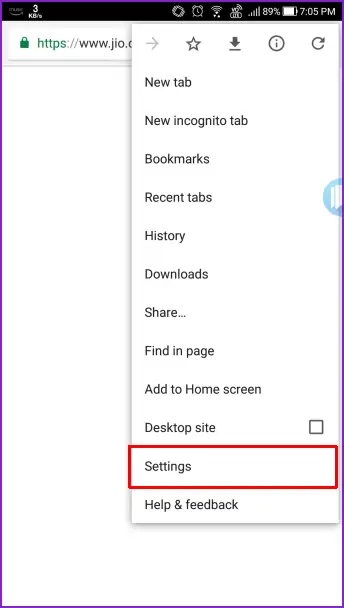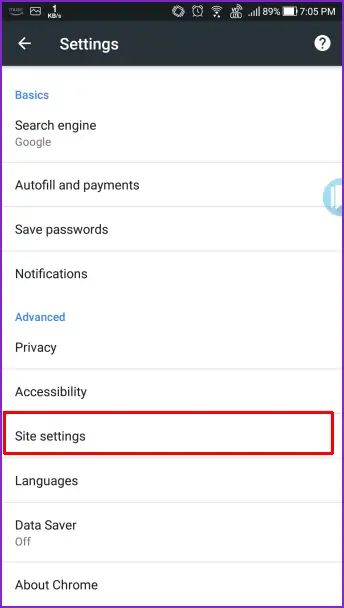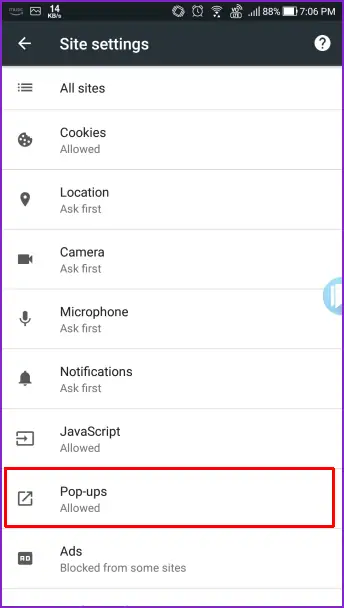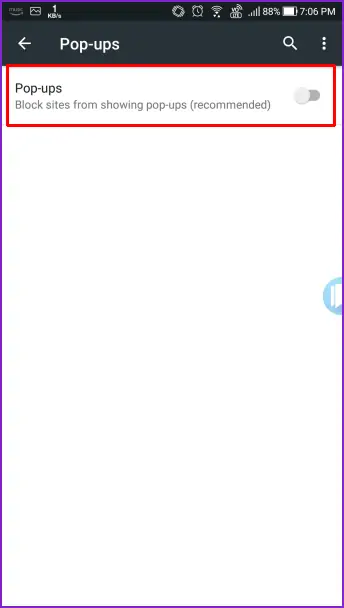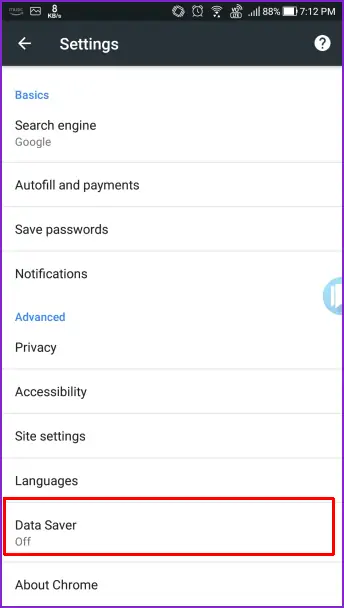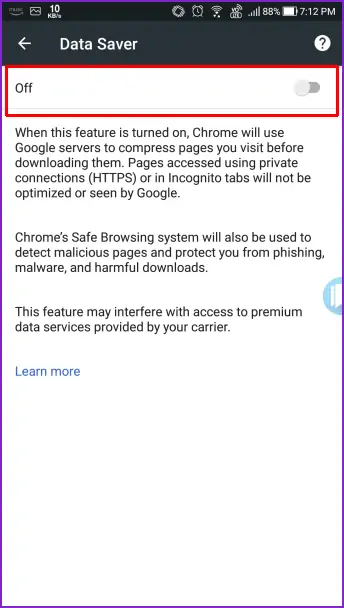در سیستم عامل اندروید تبلیغات به دو صورت نمایش داده میشود. تبلیغات درون اپلیکیشنی و تبلیغات تحت وب که در سایتها و وباپلیکیشنهای مختلف قرار داده شده است. برای مسدود کردن تبلیغات تحت وب میتوان از افزونههایی مثل Adblock و همینطور مرورگرهایی که قابلیت مسدود کردن اسکریپتهای تبلیغاتی را به صورت پیشفرض دارند، استفاده کرد.
در مورد اپلیکیشنها نیز راهکارهای متعددی برای کاهش نمایش تبلیغات وجود دارد که قبلاً در مقالهی دیگری به آن پرداختیم. در این مقاله به روشهای مسدود کردن تبلیغات تحت وب در اندروید میپردازیم. با سیارهی آیتی همراه شوید.
پلتفرم کاملاً بدون تبلیغات با هزینهی بیشتر یا کاربری حرفهایتر
اندروید سیستم عامل محبوبی است که گوگل آن را توسعه میدهد و شرکای گوگل که سازندگان گوشی و تبلت هستند، از آن به همراه تغییرات دلخواه خویش استفاده میکنند. در اندروید در کنار هزاران اپلیکیشن پولی و یا برعکس، کاملاً رایگان، اپهای زیادی وجود دارد که با نمایش تبلیغات برای سازندگان درآمدزایی میکند. گاهی نمایش تبلیغات در برخی اپهای اندروید به شکل کاملاً مزاحمی است و کاربر به این فکر میافتد که آیا راهی برای حذف کردن تبلیغات وجود دارد؟ بدون خرید نسخهی پولی و بدون تبلیغات اپهای اندروید نیز میتوان تبلیغات Google در اپهای مختلف را مسدود کرد.
ریشهی مشکلاتی که در پلتفرم رایگانی مثل اندروید و محصولات رایگانی مثل اپهای رایگان اندروید دیده میشود، در درجهی اول خود کاربران هستند. کاربرانی که به دنبال محصولی کاملاً رایگان هستند و در عین حال میخواهند از پشتیبانی و کیفیت محصولات پولی بهرهمند شوند، کمپانیها و توسعهدهندگان فردی را به سمت نمایش تبلیغات سوق میدهند در حالی که اگر کاربران اندروید و هر سیستم عامل دیگری به پرداخت هزینه برای خدمات و پشتیبانی بهتر عادت کنند، مشکلی مثل نمایش تبلیغات مزاحم به وجود نمیآید.
به علاوه کاربران حرفهایتر میتوانند از اندروید خام بدون سرویسهای گوگل استفاده کنند و فقط اپلیکیشنهای کاملاً رایگان را روی اندروید نصب کنند و به همین علت است که رامهای کاستم معروف مثل سایانوژنماد شکل گرفته است.
شایان ذکر است که در مورد ویندوز مایکروسافت و مکاواس اپل نیز همین مسأله مطرح است: میتوان به جای این سیستم عاملها از لینوکس استفاده کرد که هزاران نرمافزار رایگان نیز برای آن توسعه داده شده ولیکن کاربری آن به سادگی ویندوز نیست اما در عین حال در برخی کشورها، اغلب مهندسین و برنامهنویسان و اصحاب سرور و وب، فقط از لینوکس استفاده میکنند!
استفاده از مرورگر Adblock برای وبگردی
کاربران گوگل کروم دستاپی و همینطور سایر مرورگر دستاپی مثل Firefox میتوانند از اکستنشن Adblock که انواع تبلیغات را مسدود میکند، استفاده کنند اما در اندروید بهترین مرورگر برای مقابله با تبلیغات تحت وب، مرورگر Adblock Browser است. مرورگر Adbock علاوه بر مسدود کردن تبلیغات پاپآپ و بنری، برخی اسکریپتهای رهگیری رفتار کاربر را نیز مسدود میکند.
مرورگر ادبلاک در حقیقت محتوای وبسایت موردنظر کاربر را دانلود میکند اما مواردی که به نظر تبلیغات است را فیلتر میکند تا کاربر تبلیغات را مشاهده نکند. تنها مشکلی که در استفاده از ادبلاک با آن روبرو میشوید، سایتهایی است که فعال بودن ابزار مسدود کردن تبلیغات را تشخیص میدهند و محتوا را پنهان میکنند و درخواست میکنند که کاربر برای تأمین مخارج وبسایت، نمایش تبلیغات را غیرفعال نکند. برای این مشکل نیز راههای دور زدن وجود دارد اما بد نیست این اجازه را به سایتهای مفید بدهیم که تبلیغات نمایش دهند.
استفاده از گوگل کروم و تنظیمات مسدود کردن پاپآپ و کاهش مصرف اینترنت
اگر از علاقهمندان گوگل کروم هستید هم راهکاری برای جلوگیری از نمایش تبلیغات پاپآپ و همینطور کاهش مصرف دیتا وجود دارد که در ادامه به آن میپردازیم.
جلوگیری از باز شدن تب و پنجرههای جدید به صورت خودکار در گوگل کروم
برای مسدود کردن پاپآپها که به صورت نمایش خودکار یک تب یا پنجرهی جدید هستند،، ابتدا Google Chrome را اجرا کنید و مراحل زیر را طی کنید:
روی منوی سهنقطه در گوشهی بالای صفحه تپ کنید و سپس روی Settings تپ کنید.
در صفحهی تنظیمات نیز روی Site Settings تپ کنید.
روی گزینهی Pop-ups تپ کنید.
در صفحهی بعدی سوییچ گزینهی Pop-ups را در حالت فعال قرار دهید که مسدود کردن یا Block کردن پاپآپها فعال شود.
کاهش مصرف دیتا در گوگل کروم
با فعال کردن قابلیتی به اسم Data-saver Mode یا حالت کاهش مصرف دیتا، یکی از اتفاقاتی که حین وبگردی میافتد، فشرده کردن محتوای وبسایتها و اسکریپتهای مختلف است و در نتیجه برخی اسکریپتها و بنرهای تبلیغاتی نیز فشرده یا کنار گذاشته میشوند. برای فعال کردن حالت کاهش مصرف اینترنت در گوگل کروم اندرویدی، مراحل زیر را طی کنید:
روی منوی سهنقطه در گوشهی بالای صفحه تپ کنید.
گزینهی Settings را از منو انتخاب کنید.
در صفحهی تنظیمات روی Data Saver تپ کنید.
در صفحهی بعدی سوییچ را در حالت On یا فعال قرار دهید.
guidingtechسیارهی آیتی